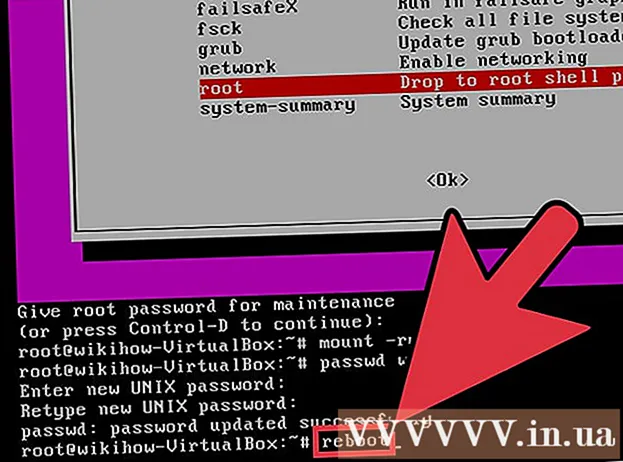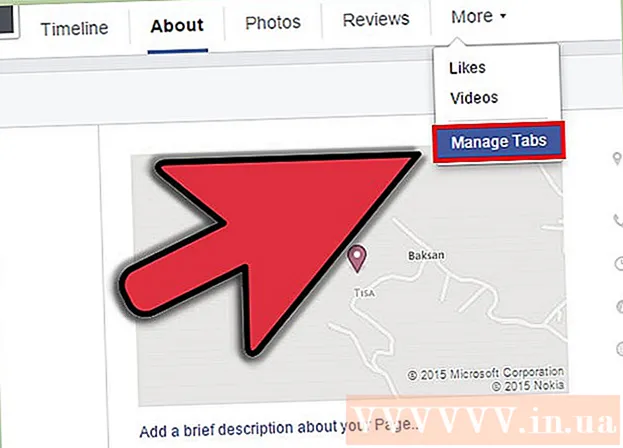Müəllif:
Ellen Moore
Yaradılış Tarixi:
11 Yanvar 2021
YeniləMə Tarixi:
1 İyul 2024
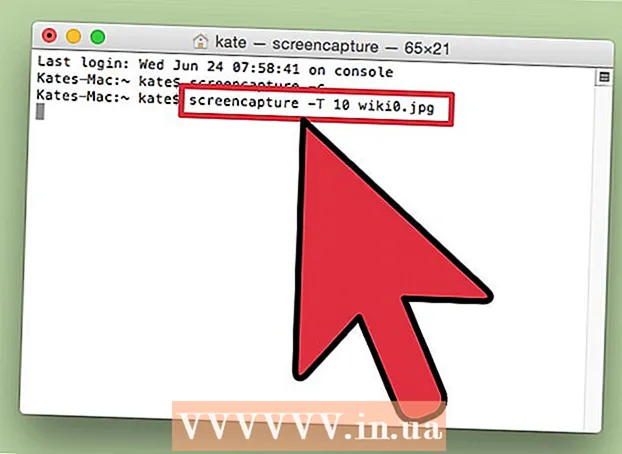
MəZmun
- Addımlar
- Metod 4: Bütün ekranın ekran görüntüsünü necə çəkmək olar
- Metod 2 /4: Ekranın bir hissəsinin ekran görüntüsünü necə çəkmək olar
- Metod 3 /4: İzləyicidən istifadə
- Metod 4 /4: Terminaldan istifadə
- İpuçları
Ekran görüntüləri (ekran görüntüləri) kimsə ilə məlumat paylaşmaq və ya problemləri həll etmək lazım olduqda faydalıdır. MacOS -un ekran görüntüləri çəkmək üçün bir neçə proqramı var və prosesin özü idarə oluna bilər.
Addımlar
Metod 4: Bütün ekranın ekran görüntüsünü necə çəkmək olar
 1 Basın . Əmr+⇧ Shift+3. Bir deklanşör səsi eşidiləcək və bütün ekranın ekran görüntüsü alınacaq.
1 Basın . Əmr+⇧ Shift+3. Bir deklanşör səsi eşidiləcək və bütün ekranın ekran görüntüsü alınacaq. 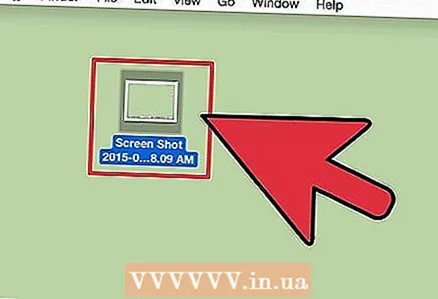 2 Yeni yaratdığınız ekran görüntüsünü tapın. Bu (PNG faylı) masaüstündə yerləşir və adı yaradılış tarixi və vaxtından ibarətdir.
2 Yeni yaratdığınız ekran görüntüsünü tapın. Bu (PNG faylı) masaüstündə yerləşir və adı yaradılış tarixi və vaxtından ibarətdir. 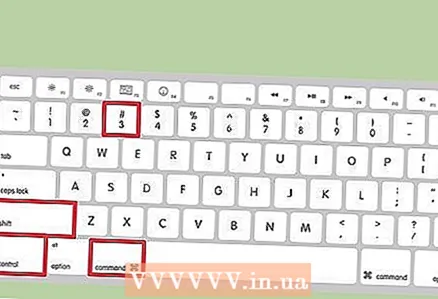 3 Basın . Əmr+Nəzarət+⇧ Shift+3ekran görüntüsünü panoya kopyalamaq üçün. Bu, ekran görüntüsünü masaüstünüzdə saxlamaq əvəzinə panoya kopyalayacaq.
3 Basın . Əmr+Nəzarət+⇧ Shift+3ekran görüntüsünü panoya kopyalamaq üçün. Bu, ekran görüntüsünü masaüstünüzdə saxlamaq əvəzinə panoya kopyalayacaq. - Sənəd və ya proqram pəncərəsinə bir ekran görüntüsü əlavə etmək üçün sənədi / proqramı açın və vurun . Əmr+V.
Metod 2 /4: Ekranın bir hissəsinin ekran görüntüsünü necə çəkmək olar
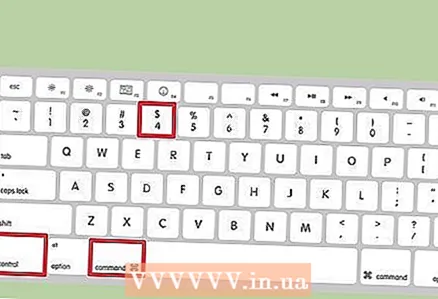 1 Basın . Əmr+⇧ Shift+4. Kursorun yerinə krosshair görünür.
1 Basın . Əmr+⇧ Shift+4. Kursorun yerinə krosshair görünür. 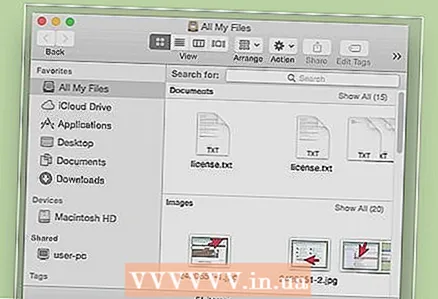 2 Çərçivə yaratmaq üçün siçan düyməsini basıb saxlayın və krossoverinizi ekranda sürükləyin. Çərçivənin içərisindəki ekran sahəsinin ekran görüntüsü alınacaq.
2 Çərçivə yaratmaq üçün siçan düyməsini basıb saxlayın və krossoverinizi ekranda sürükləyin. Çərçivənin içərisindəki ekran sahəsinin ekran görüntüsü alınacaq. 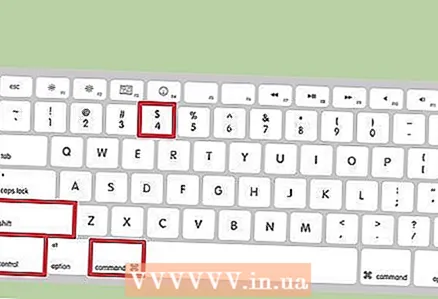 3 Yeni yaratdığınız ekran görüntüsünü tapın. Bu (PNG faylı) masaüstündə yerləşir və adı yaradılış tarixi və vaxtından ibarətdir.
3 Yeni yaratdığınız ekran görüntüsünü tapın. Bu (PNG faylı) masaüstündə yerləşir və adı yaradılış tarixi və vaxtından ibarətdir. - Basın . Əmr+Nəzarət+⇧ Shift+4ekran görüntüsünü masaüstünüzdə saxlamaq əvəzinə panoya kopyalayın.
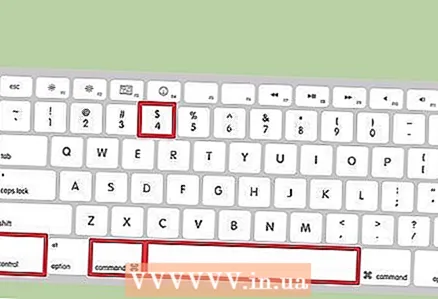 4 Xüsusi bir pəncərənin ekran görüntüsünü çəkin. Bütün ekran yerinə bütün pəncərənin ekran görüntüsünü çəkmək üçün basın . Əmr+⇧ Shift+4və sonra basın Məkan... Krossover bir kamera simvoluna çevriləcək. İndi istədiyiniz pəncərəni vurun.
4 Xüsusi bir pəncərənin ekran görüntüsünü çəkin. Bütün ekran yerinə bütün pəncərənin ekran görüntüsünü çəkmək üçün basın . Əmr+⇧ Shift+4və sonra basın Məkan... Krossover bir kamera simvoluna çevriləcək. İndi istədiyiniz pəncərəni vurun. - Ekran görüntüsü masaüstünüzdə saxlanacaq.
Metod 3 /4: İzləyicidən istifadə
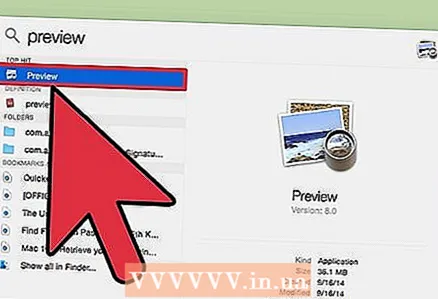 1 Görünüşə Başlayın. Klaviatura qısa yolları ilə işləməyi sevmirsinizsə və ya PNG -dən başqa bir fayl formatına ehtiyacınız varsa, Önizləmə istifadə edin.
1 Görünüşə Başlayın. Klaviatura qısa yolları ilə işləməyi sevmirsinizsə və ya PNG -dən başqa bir fayl formatına ehtiyacınız varsa, Önizləmə istifadə edin. - Proqramı işə salmaq üçün Proqramlar qovluğunu, Utilities qovluğunu açın və Bax düyməsini basın.
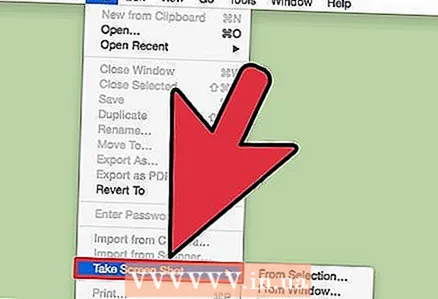 2 Fayl menyusunu açın və Ekran Görüntüsünü seçin. "Seçilmiş" seçiminin seçilməsi, imleci ekranın bir sahəsinin konturunu çəkmək və onun ekran görüntüsünü çəkmək üçün istifadə edilə bilən bir çarpaz şəkilə çevirir. "Pəncərə" seçimini seçsəniz, kursor kamera simvoluna çevriləcək - indi ekran görüntüsü çəkmək istədiyiniz pəncərəni vurun. "Tam Ekran" seçimini seçsəniz, bütün ekranın ekran görüntüsü alınacaq.
2 Fayl menyusunu açın və Ekran Görüntüsünü seçin. "Seçilmiş" seçiminin seçilməsi, imleci ekranın bir sahəsinin konturunu çəkmək və onun ekran görüntüsünü çəkmək üçün istifadə edilə bilən bir çarpaz şəkilə çevirir. "Pəncərə" seçimini seçsəniz, kursor kamera simvoluna çevriləcək - indi ekran görüntüsü çəkmək istədiyiniz pəncərəni vurun. "Tam Ekran" seçimini seçsəniz, bütün ekranın ekran görüntüsü alınacaq.  3 Ekran görüntüsünə baxın. Ekran görüntüsü çəkdiyiniz zaman Önizləmə pəncərəsində görünür. İndi ekran görüntüsünə baxın və ehtiyacınız olan hər şeyə sahib olduğundan əmin olun və artıq bir şey yoxdur.
3 Ekran görüntüsünə baxın. Ekran görüntüsü çəkdiyiniz zaman Önizləmə pəncərəsində görünür. İndi ekran görüntüsünə baxın və ehtiyacınız olan hər şeyə sahib olduğundan əmin olun və artıq bir şey yoxdur. 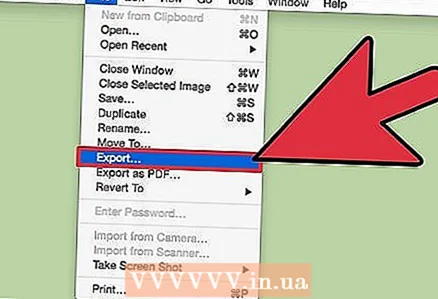 4 Ekran görüntüsünü qeyd edin. Fayl menyusunu açın və Kimi ixrac et seçin. İndi açılan pəncərədə, JPG, PDF və TIFF daxil olmaqla hədəf fayl formatını seçin.
4 Ekran görüntüsünü qeyd edin. Fayl menyusunu açın və Kimi ixrac et seçin. İndi açılan pəncərədə, JPG, PDF və TIFF daxil olmaqla hədəf fayl formatını seçin.
Metod 4 /4: Terminaldan istifadə
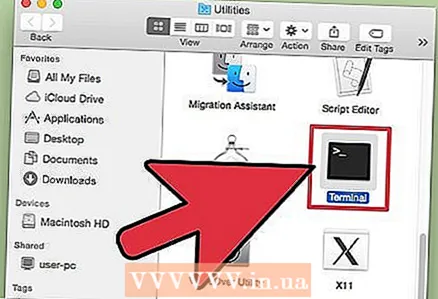 1 Terminal pəncərəsini açın. Bunu etmək üçün Proqramlar qovluğunu, Utilities qovluğunu açın və Terminal düyməsini basın.
1 Terminal pəncərəsini açın. Bunu etmək üçün Proqramlar qovluğunu, Utilities qovluğunu açın və Terminal düyməsini basın. - Terminalda bir taymer və ya deklanşör səsini söndürmə qabiliyyəti kimi əlavə xüsusiyyətlər əldə edirsiniz. Giriş pəncərələri kimi kompleks ekranların anlarını çəkmək üçün terminalda SSH -dən də istifadə edə bilərsiniz.
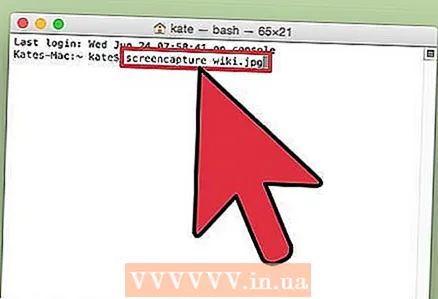 2 Sadə bir ekran görüntüsü çəkin. Daxil edin ekran görüntüsü Fayl adı.webp və basın ⏎ Qayıdış... Ekran görüntüsü ev qovluğunda saxlanılacaq. Dosyanı saxlamaq üçün qovluğu dəyişdirmək istəyirsinizsə, fayl adının qarşısındakı yolu daxil edə bilərsiniz.
2 Sadə bir ekran görüntüsü çəkin. Daxil edin ekran görüntüsü Fayl adı.webp və basın ⏎ Qayıdış... Ekran görüntüsü ev qovluğunda saxlanılacaq. Dosyanı saxlamaq üçün qovluğu dəyişdirmək istəyirsinizsə, fayl adının qarşısındakı yolu daxil edə bilərsiniz. - Formatı dəyişdirmək üçün daxil edin ekran görüntüsü -t png Fayl adı.png... Format olaraq istifadə edin pdf, gif və ya tiff.
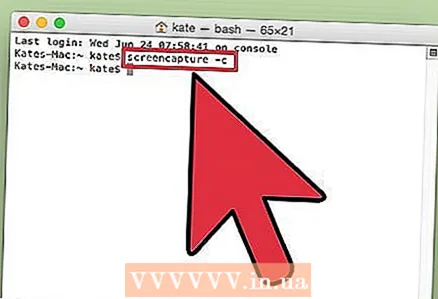 3 Ekran görüntüsünü panoya kopyalayın (lazım olduqda). Bunu etmək üçün daxil edin ekran görüntüsü -c və basın ⏎ Qayıdış.
3 Ekran görüntüsünü panoya kopyalayın (lazım olduqda). Bunu etmək üçün daxil edin ekran görüntüsü -c və basın ⏎ Qayıdış. 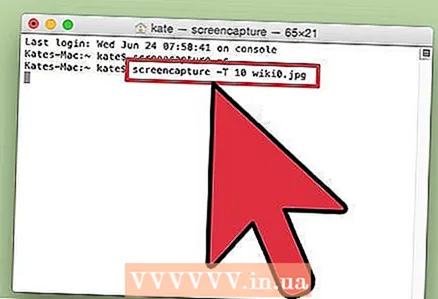 4 Ekran görüntüsü çəkmək üçün əmrə bir taymer əlavə edin. Ekran görüntüləri çəkmək üçün standart əmr, ekran pəncərəsini dərhal çəkməyə imkan verir ki, bu da terminal pəncərəsinin açılmasına səbəb olur. Terminal pəncərəsini müvəqqəti olaraq gizlətmək və ekran görüntüsünü çəkmək istədiyiniz məzmunu ekranda göstərmək üçün taymerdən istifadə edin.
4 Ekran görüntüsü çəkmək üçün əmrə bir taymer əlavə edin. Ekran görüntüləri çəkmək üçün standart əmr, ekran pəncərəsini dərhal çəkməyə imkan verir ki, bu da terminal pəncərəsinin açılmasına səbəb olur. Terminal pəncərəsini müvəqqəti olaraq gizlətmək və ekran görüntüsünü çəkmək istədiyiniz məzmunu ekranda göstərmək üçün taymerdən istifadə edin. - Daxil edin ekran görüntüsü -T 10 Fayl adı.webp və basın ⏎ Qayıdış... Ekran görüntüsü 10 saniyə gecikmə ilə çəkiləcək. Nömrə 10 hər hansı digərinə dəyişdirilə bilər.
İpuçları
- Pəncərələrinin ekran görüntülərini çəkməyi qadağan edən proqramlar var. Tipik olaraq, video pleyerlər və oyunlar məzmunun icazəsiz kopyalanmasının qarşısını almaq üçün qorunur.